Questa impostazione è accessibile solo da Proprietari e Manager!
È possibile accedere a questa impostazione dal menu di navigazione Impostazioni sotto la voce sottomenu Impostazioni dello spazio di lavoro, Note di chiusura.
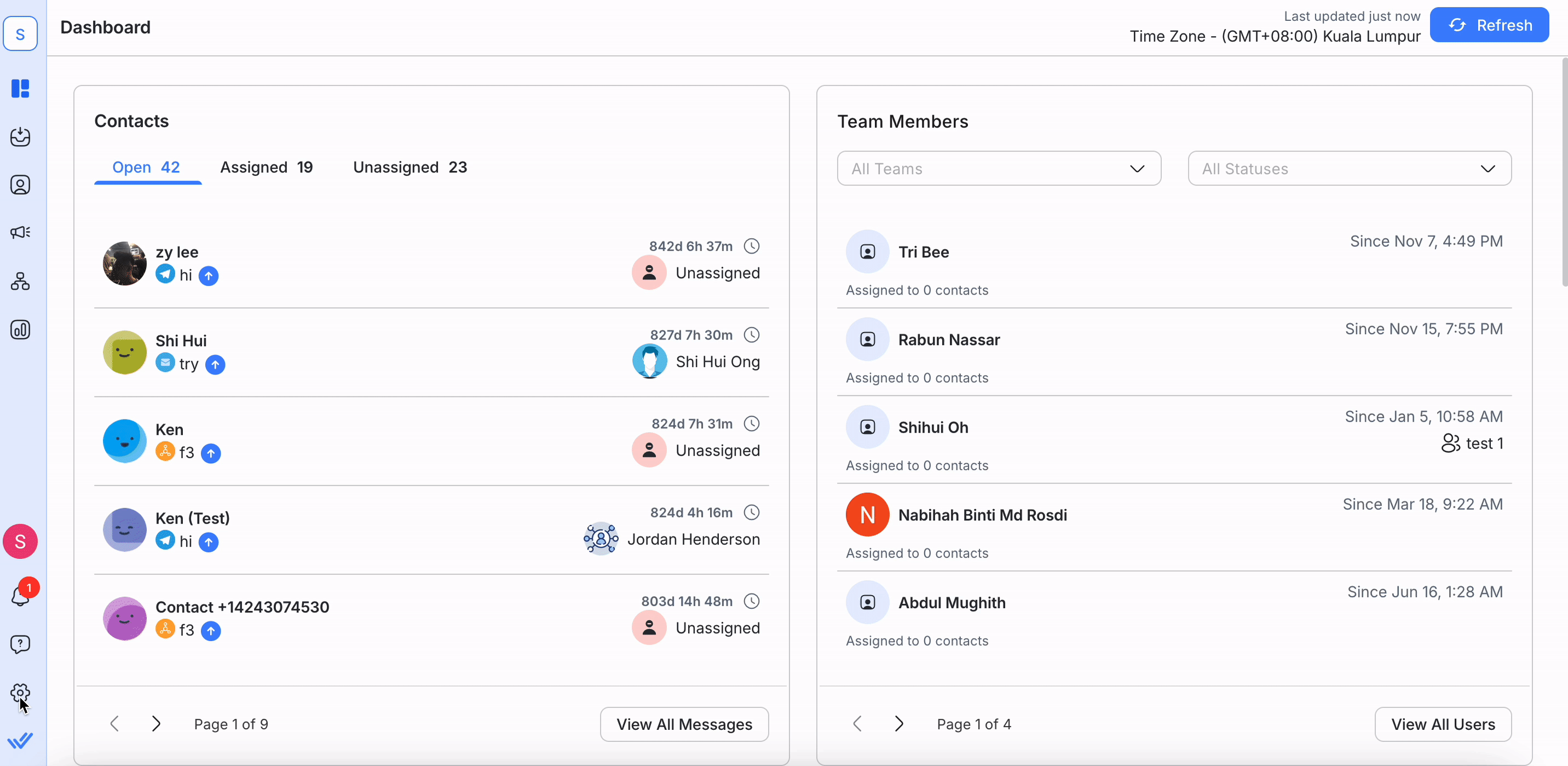
Note di chiusura sono sintesi di conversazione che possono essere utili per i manager per comprendere meglio le conversazioni tra Contatti e piattaforma senza dover passare attraverso i dettagli.
Una nota di chiusura consiste di due parti, categoria di conversazione e riepilogo. Un utente può selezionare una categoria dal menu a tendina e queste categorie possono essere configurate in questa impostazione.
Riepilogo è un testo di input gratuito per gli utenti per riassumere le conversazioni per fornire contesto ai loro Manager.
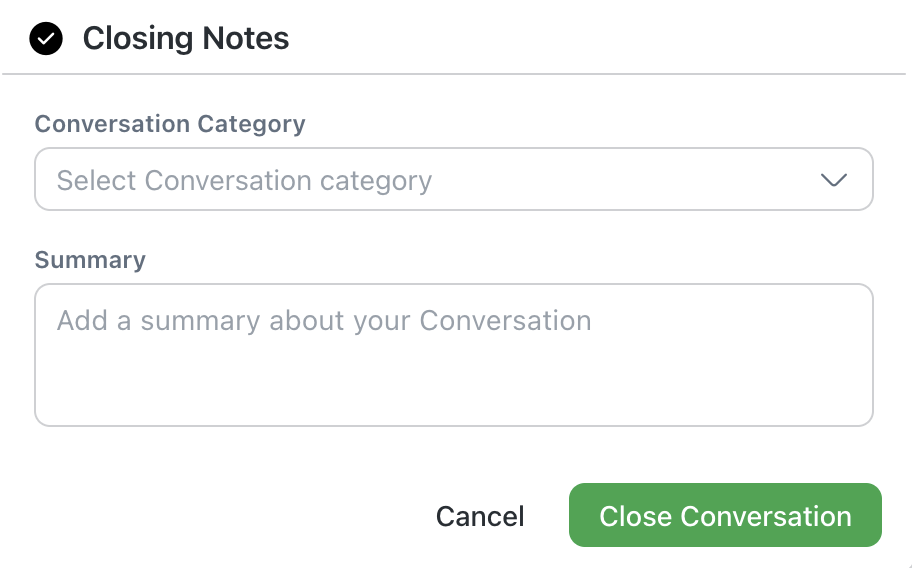
A seconda delle esigenze di un'organizzazione, ci sono diverse opzioni per configurare questa impostazione.
La finestra di dialogo delle note di chiusura è opzionale & Il riepilogo è facoltativo
Gli utenti possono scegliere di chiudere una conversazione con o senza una nota di chiusura.
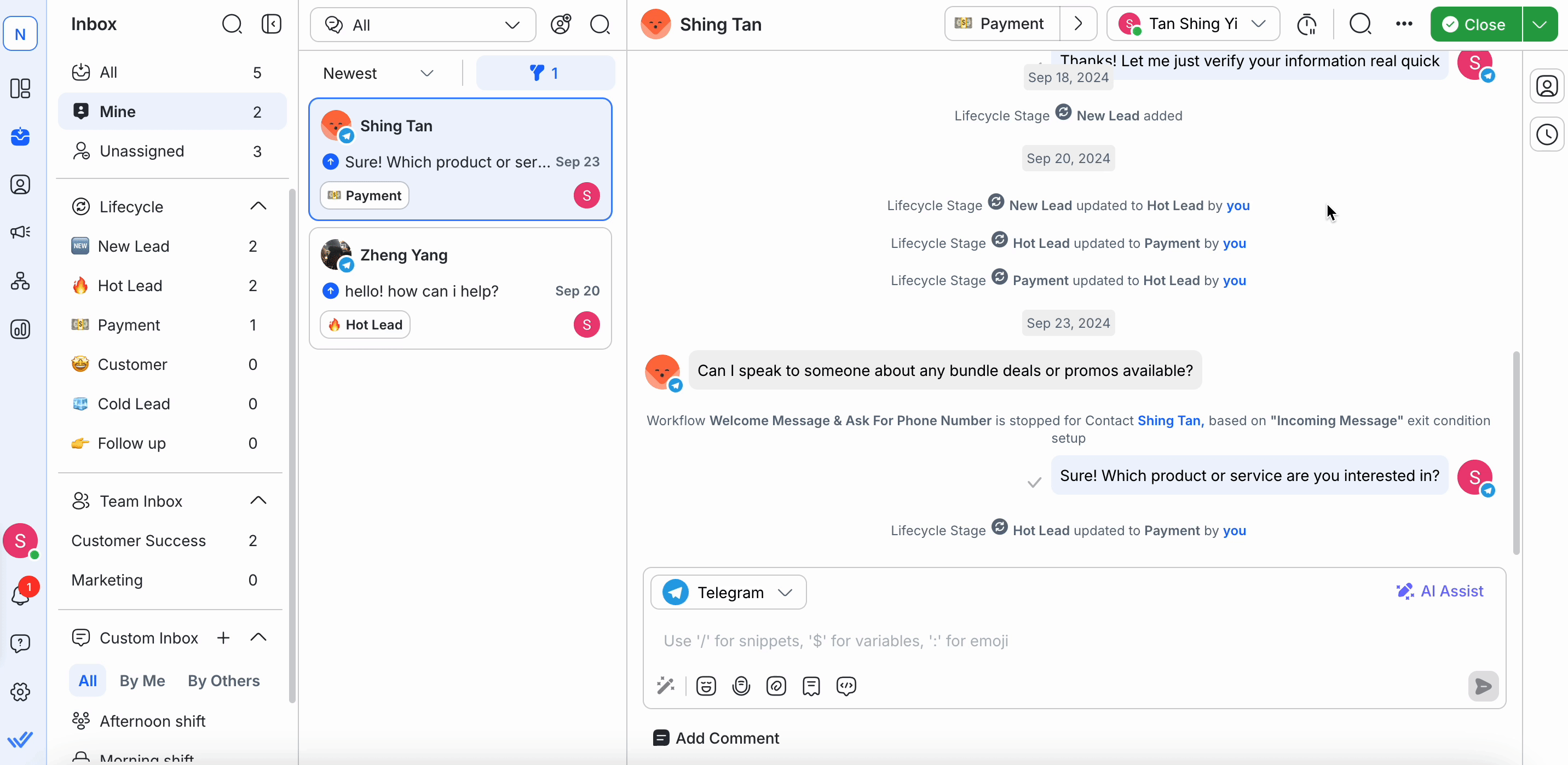
La finestra di dialogo delle note di chiusura è obbligatoria & Il riepilogo è facoltativo
Gli utenti sono tenuti a chiudere ogni conversazione con una nota di chiusura. Devono selezionare una categoria di conversazione. Tuttavia, il Riassunto è facoltativo.
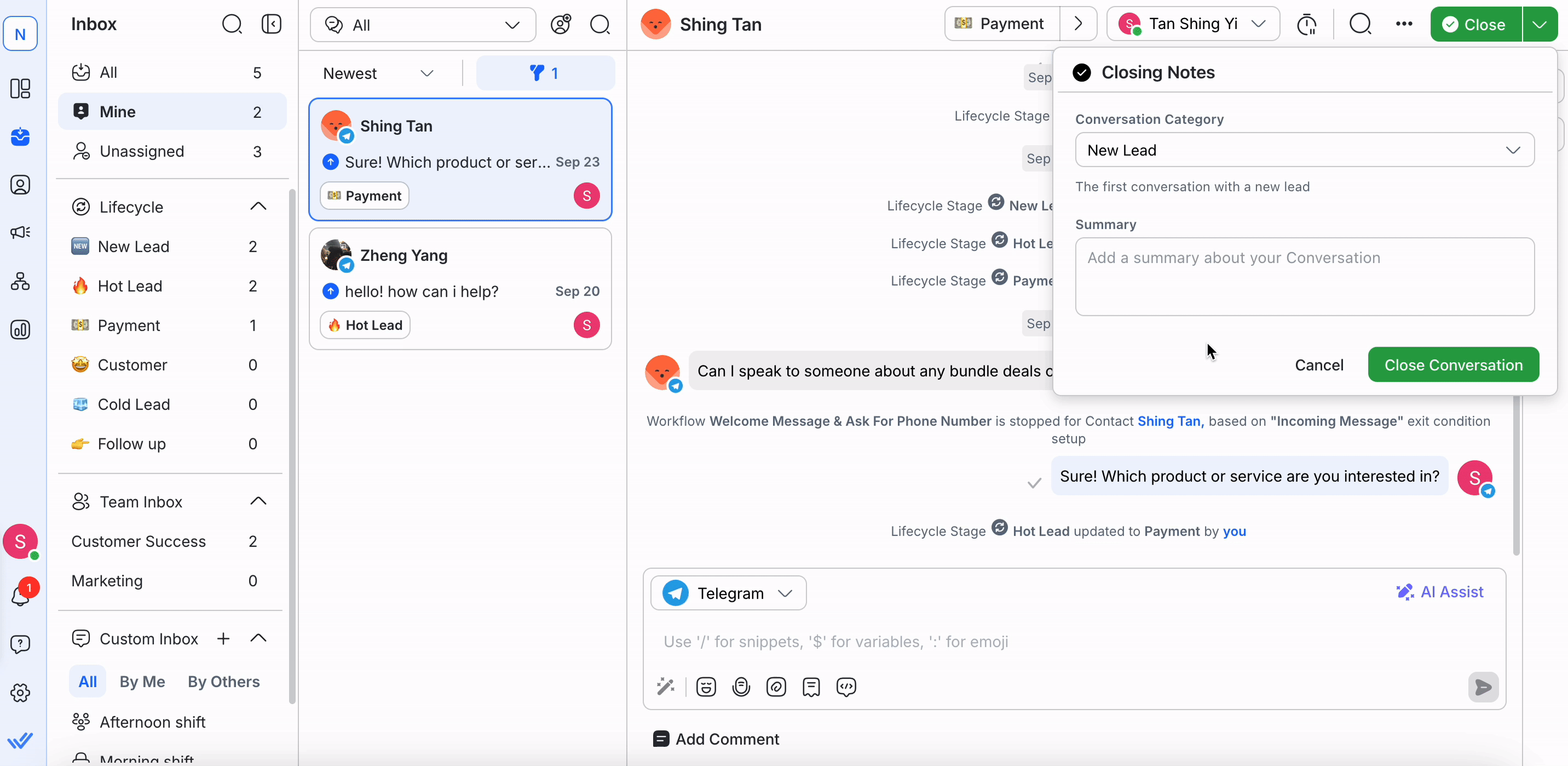
La finestra di dialogo delle note di chiusura è obbligatoria & Il riepilogo è obbligatorio
Gli utenti sono tenuti a chiudere ogni conversazione con una nota di chiusura. Sono tenuti a selezionare una categoria di conversazione e a inserire un riepilogo delle conversazioni.
Finestra di chiusura note disabilitata
Gli utenti possono procedere alla chiusura di una conversazione senza Note di chiusura. Gli utenti non avranno l'opzione di chiudere la conversazione con una nota di chiusura.

Passo 1: Vai alle note di chiusura
Dal menu di navigazione laterale, selezionare Impostazioni dal menu e selezionare Closing Notes.
Fase 2: Premere ADD CATEGORIA
Nella barra in alto, premere il pulsante blu ADD CATEGORIA e la finestra di dialogo Aggiungi conversazione Categoria dovrebbe aprire.
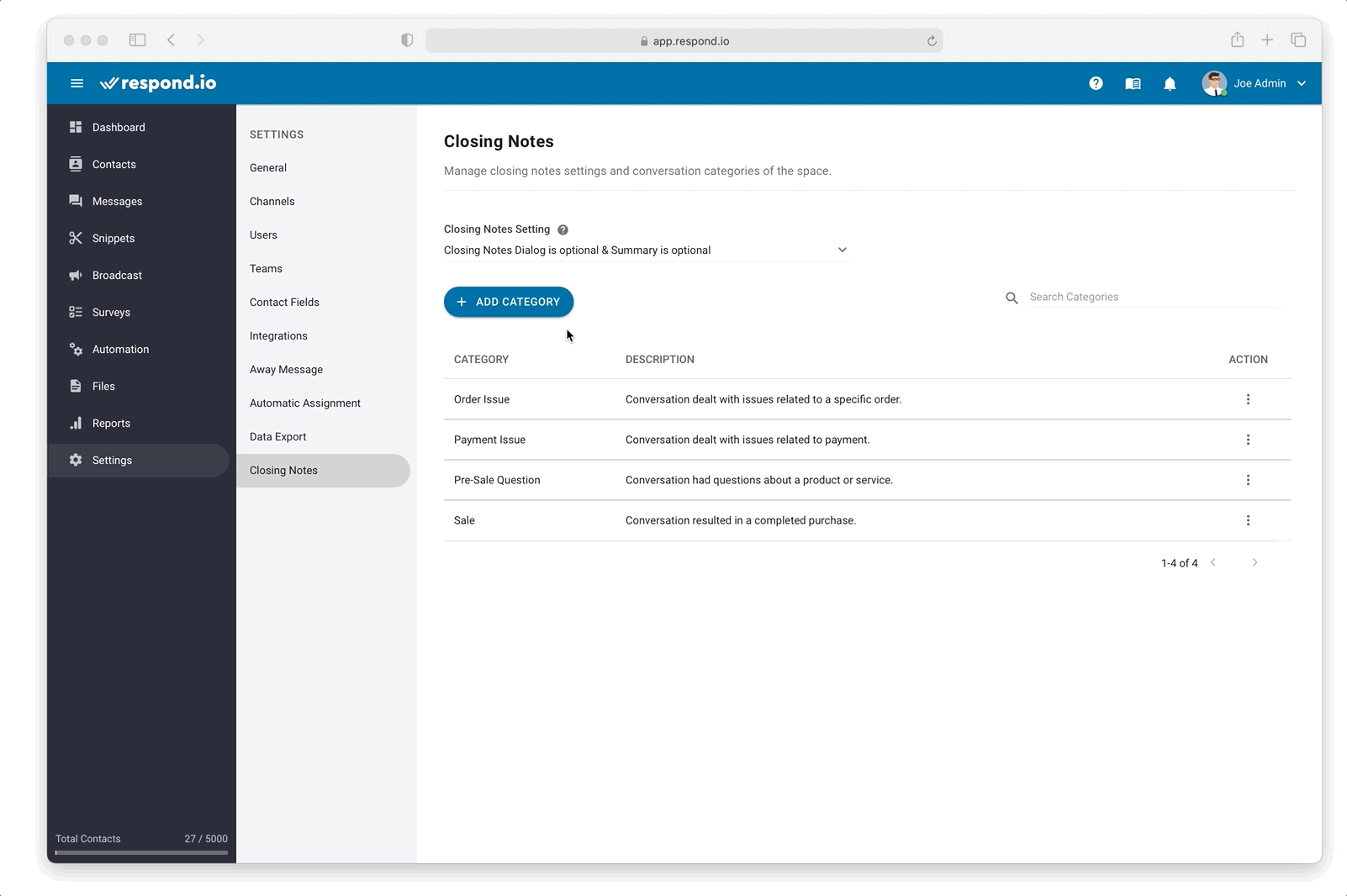
Passo 3: Compilare le informazioni richieste
Campi | Descrizione |
|---|---|
Nome Categoria | Il nome della Categoria di conversazione |
Descrizione | La descrizione della categoria di conversazioneQuesto verrà mostrato agli utenti nella finestra di dialogo Note di chiusura. |
Passo 4: Aggiungi Categoria Di Conversazione
Dopo aver compilato i campi, premere il pulsante ADD blu per creare la categoria di conversazione.
Se hai bisogno di cambiare una categoria esistente, puoi farlo scegliendo Modifica dal menu Azioni. Tenete a mente che è possibile modificare solo la descrizione di una categoria di conversazione.
Se si desidera rinominare la categoria, si consiglia di eliminare la categoria esistente e creare una nuova categoria con il nome preferito.
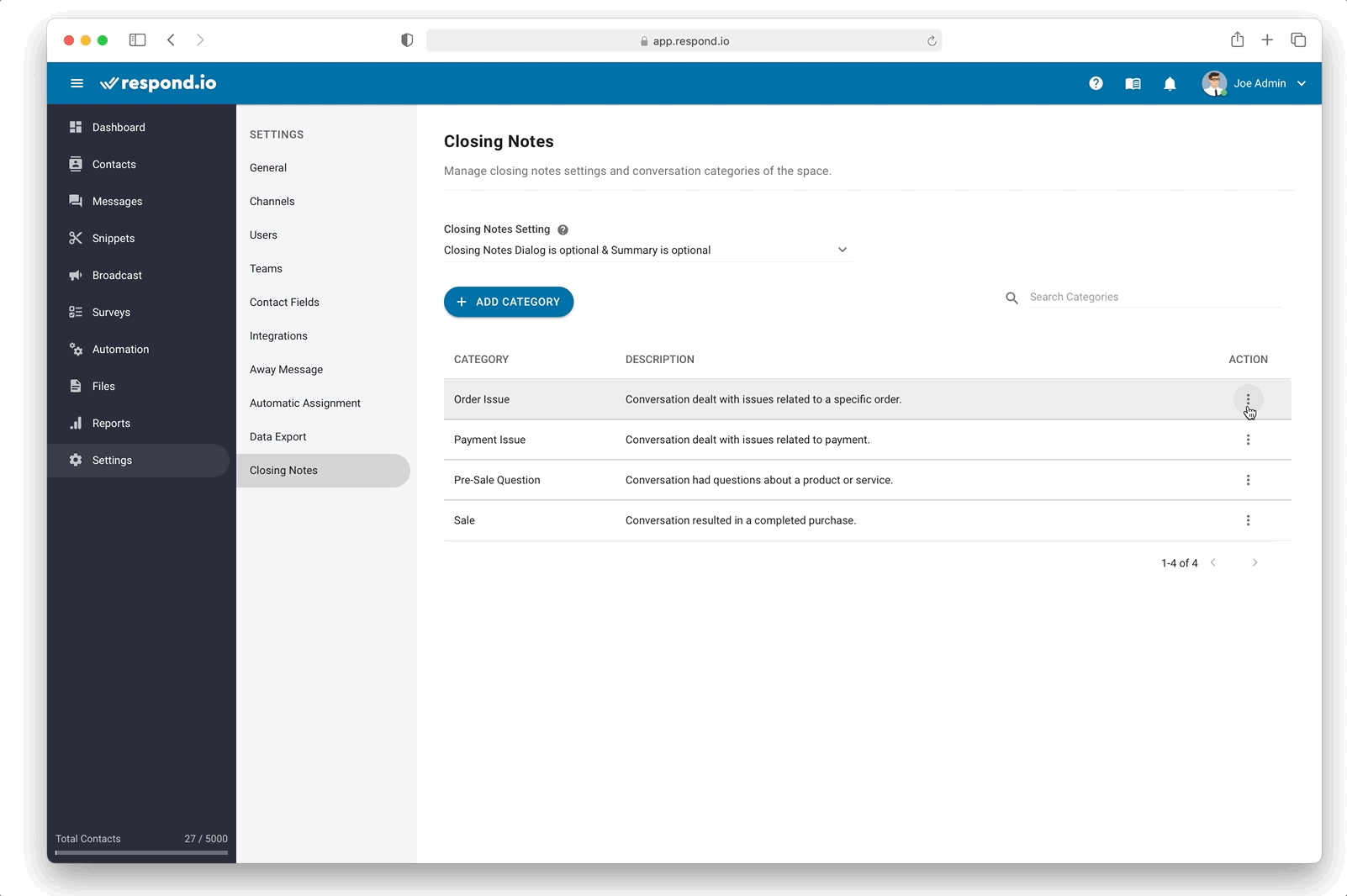
Se una categoria di conversazione non è più rilevante o è un duplicato di un'altra, può essere eliminato dallo spazio di lavoro scegliendo Elimina dal menu Azioni.
Fai attenzione quando elimini una categoria perché potrebbe essere usata da altri utenti nello spazio di lavoro. Tenete a mente che la cancellazione non può essere annullata.
Articoli correlati 👩💻